
光盘加密大师
v5.0 绿色版大小:1.24 MB 更新:2023/03/23
类别:加密工具系统:WinXP, Win7, Win8, Win10, WinAll
分类分类

大小:1.24 MB 更新:2023/03/23
类别:加密工具系统:WinXP, Win7, Win8, Win10, WinAll
光盘加密大师是一款简单易用的加密光盘制作工具,软件具备了简单直观的操作界面,您只需载入ISO镜像文件后,即可快速的写入镜像密码与光盘密码,另外,还提供了隐藏选定目录、显示选定目录、自定显示属性、变为超大文件、变为正常大小、自定文件大小、目录变为文件等多种强大的功能,您可以对您的加密光盘进行全面的自定义修改,以获得最佳的输出结果,总的来说,光盘加密大师为您带来了完善的光盘加密与光盘自定义解决方案,而且使用非常的简单。

自定文件大小:你可以自己定义文件的大小 0-4GB。精确到字节
目录变为文件:将选定的正常目录变为文件目录。
文件变为目录:将选定的文件目录变为正常目录(只适用于文件目录)。
定为主要目录:将选定的目录为定为主要加密目录。光盘自动运行后,验证完光盘密码将显 示该目录的内容。(注:请不要将主要目录中的子目录和文件隐藏)
定为主要程序:将选定的文件为定为主要加密程序。光盘自动运行后,验证完光盘密码将运 行主要加密程序。(注:请在编辑窗口中将主要程序所在目录隐藏或变为文件目录)
写入镜象密码:下次用本软件修改该镜象文件时要求输入此密码。
写入光盘密码:将光盘加密大师-光盘浏览器写入光盘镜像文件并加密。光盘自动运行后要求 验证此密码,验证后才能察看光盘中的隐藏内容或运行指定的程序。
光盘加密大师要达到的效果是:通过修改光盘镜像文件,制作无法直接浏览、复制和运行的加密光盘。验证光盘密码后,光盘上的加密文件可以浏览、复制和运行;不验证光盘 密码,光盘上的加密文件不能直接浏览、复制和运行。
与其他光盘加密软件相比,光盘加密大师最大的优点是制作简单,密码形式 多样,可随意选择要加密的目录和文件,并且加密的文件可以在光盘上直接运行。
显示选定目录:将选定的隐藏文件或目录变为正常文件或目录。
自定显示属性:你可以自己定义显示属性值 00-07。(如果你不知道该值的含义请不要使用)
变为超大文件:将选定的正常文件变为超大文件。
变为正常大小:将选定的超大文件变为正常文件。
1、运行光盘加密大师,进入如下所示的软件主界面。

2、点击菜单栏上的【文件】按钮,然后选择【打开文件】。
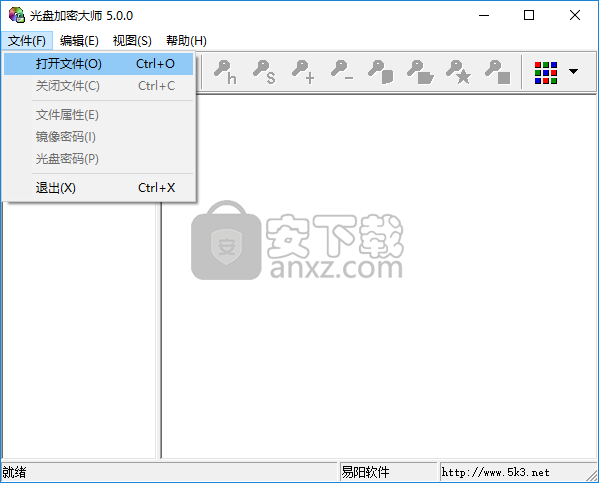
3、在编辑选项下,提供了隐藏选定目录、显示选定目录、自定显示属性、变为超大文件、变为正常大小等多种强大的功能。
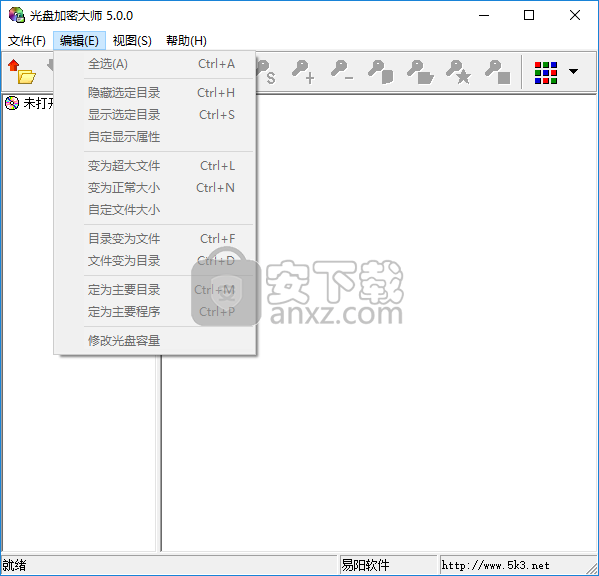
4、提供了写入镜像密码功能,您可以快速写入镜像密码。
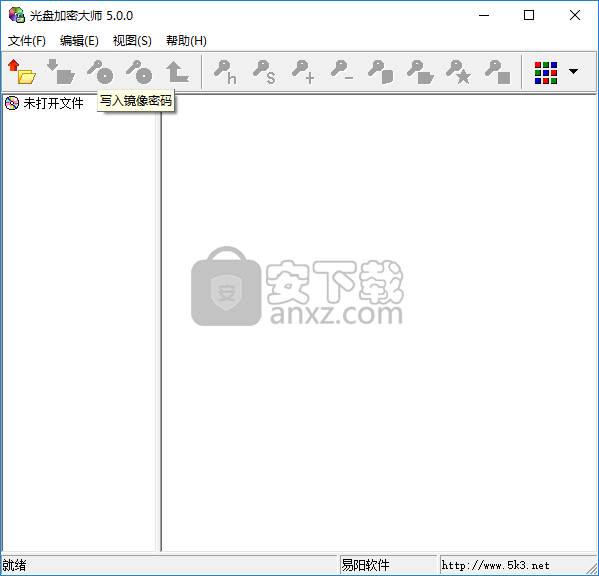
5、写入光盘密码,您可以直接写入光盘密码。

6、在视图功能一栏下提供了大图标、小图标、列表、详细资料等多种功能。

制作好光盘镜像文件后应该如何进行刻录?
一般的刻录软件都提供刻录镜像文件功能,如用Nero刻录时,请选择“刻录镜像文件”。
光盘加密大师有什么特色功能?
光盘加密大师可以可视化的修改镜像文件,轻松制作含有隐藏目录、隐藏文件、超大文件、文件目录的
加密光盘。并且加密的文件可以在光盘上直接运行。
我用光盘加密大师打开一个镜像文件时,光盘加密大师报错并关闭。
请检查你的镜像文件是不是已损坏的镜像文件。
我用光盘加密大师打开一个镜像文件时,光盘加密大师提示“路径/文件访问错误,文件是 只读的或
正在被使用”。
请确保你的镜像文件不是只读的,并且不正在被使用。
光盘加密大师提示“文件丢失,程序将终止”。
光盘加密大师所需的文件丢失了,请重新安装光盘加密大师。
为何我将单个文件隐藏后无法直接运行?
如果需要直接运行,请将文件所在的目录隐藏。不要将单个文件隐藏,单个文件隐藏后只能提取后运
行。不推荐使用隐藏文件。
为何我在提取超大文件时出错?
本软件暂不提供超大文件提取功能。
请问写入光盘密码到底写入了什么?
其实,写入光盘密码是把光盘加密大师-解密程序写入镜像文件并加密,只有知道光盘密码的人才能
使用光盘上的光盘加密大师-解密程序。
在我的计算机上制作的加密光盘能在其它计算机上使用吗?
完全可以。
光盘加密大师有没有兼容性问题?
光盘加密大师已经针对目前比较流行的光盘镜像制作编辑软件作了优化,如:WinISO、CDIMAGE、
Mkisofs、ActiveISO,同时兼容 ISO9660、ISO9660 扩展、Joliet等多种光盘文件系统。
推荐使用 ISO9660扩展。
为何我制作的加密光盘无法自动运行?
可能有以下几个原因:
1.刻录时autorun.inf或cdrun.exe损坏。
2.你在写入光盘密码后又用其它软件对镜像文件进行了编辑。
3.你对autorun.inf或cdrun.exe进行了加密。
4.操作系统存在潜在的问题。
5.你使用的是非法版本的光盘加密大师,任何形式的都会导致光盘加密大师运行不正常。
试用版无此问题!
6.你使用的光盘加密大师版本太老了,请使用较新版本的光盘加密大师。
BestCrypt 加密工具23.03 MBv9.03 英文版
详情河南互诚通 加密工具42.9 MBv5.0.0.2
详情gilisoft usb encryption 11(U盘加密软件) 加密工具9.50 MBv11.0.0 中文
详情文件夹加密精灵 4.2 加密工具0.63 MB
详情加密金刚锁 7.8 单文件注册版 加密工具5.00 MB
详情Granite Portable(U盘文件加密工具) 加密工具3.62 MBv2.0.0.0 免费版
详情Abelssoft CryptBox 2020 加密工具7.65 MBv8.1
详情ProfPDF Protection Manager V1.5 绿色汉化版 加密工具1.36 MB
详情Mcryption(文件加密软件) 加密工具9.93 MBv0.2 免费版
详情QXS云盾网络验证系统 加密工具7.09 MBv2.3 免费版
详情Coolmuster PDF(密码删除与工具) 加密工具21.22 MBv2.1.10
详情LockXLS(XLS文件加密软件) 加密工具18.5 MBv7.0.2 免费版
详情宵鹞U盘文件夹加密助手 V2.3 加密工具4.00 MB
详情dwgguard(CAD图纸加密插件) 加密工具2.93 MBv0.0.1
详情Password Tech(密码生成器) 加密工具2.12 MBv3.1.0.0 绿色版
详情文件稻草人 V1.0.0 加密工具1.38 MB
详情APK加密大师 加密工具12.7 MBv3.0 官方版
详情any pfd password recover 加密工具13.7 MBv9.9.8
详情光盘加密大师 加密工具1.24 MBv5.0 绿色版
详情U盘视频绑定加密工具 加密工具0.92 MBv10.0 官方版
详情河南互诚通 加密工具42.9 MBv5.0.0.2
详情文件夹加密软件免费版 加密工具0.73 MBv5.34中文绿色版
详情便携式文件夹加密器 加密工具1.10 MBv6.38 注册版
详情U盘防拷贝系统 加密工具5.00 MB
详情小楼rar工具 加密工具0.76 MBv3.2 绿色
详情密齿私人文件柜 加密工具16.2 MBv1.0.1025.803 官方版
详情AfterCodecs中文汉化版 加密工具10.1 MB1.3.4 中文版
详情PC微信加密图片解密工具 加密工具0.01 MBv2020.06.02 免费版
详情顶级加密软件 PGP Desktop 9.9.0 中文注册版 加密工具40.00 MB
详情WD Security(西数移动硬盘加密软件) 加密工具14.6 MBv2.0.0.48 官方版
详情凯撒密码加解密工具 加密工具1.00 MB
详情Windows文件夹加密器 2009 Build 081217 加密工具2.00 MB
详情文件夹加密隐藏王 4.0 绿色版 加密工具1.21 MB
详情目录加密隐藏 Wise Folder Hider Pro 加密工具3.19 MBv4.3.4.193 中文专业版
详情dwgguard(CAD图纸加密插件) 加密工具2.93 MBv0.0.1
详情Virbox Protector加壳工具 加密工具10.1 MBv1.0.3.4646 中文版
详情GiliSoft USB Lock(USB接口加密软件) 加密工具5.63 MBv8.8.0 中文
详情autosign签名工具下载(附使用方法) 加密工具0.22 MBv1.1.23 官方免费版
详情Folder Protect(文件夹保护工具) 加密工具4.53 MBv2.0.6
详情Easy File Locker(文件保护工具) 加密工具0.91 MBv1.4 中文
详情BMP图片魔法师 2.93 注册版 加密工具3.00 MB
详情宏杰文件夹加密 加密工具5.29 MBv6.3.2.8
详情BestCrypt 加密工具23.03 MBv9.03 英文版
详情私人保险箱 V5.92 注册版 加密工具3.00 MB
详情文件夹加密隐藏王 4.0 绿色版 加密工具1.21 MB
详情顶级加密软件 PGP Desktop 9.9.0 中文注册版 加密工具40.00 MB
详情E-钻文件夹加密大师 V6.80 加密工具6.00 MB
详情Wkh文件加密器 V4.5 绿色完美 加密工具0.65 MB
详情狡兔三窟加密器 2.11 加密工具1.25 MB
详情SDisk个人密盘 绿色版 加密工具1.58 MB
详情


























